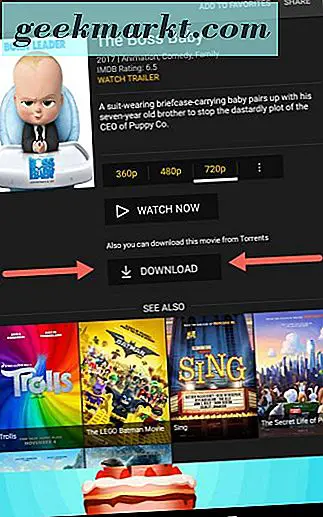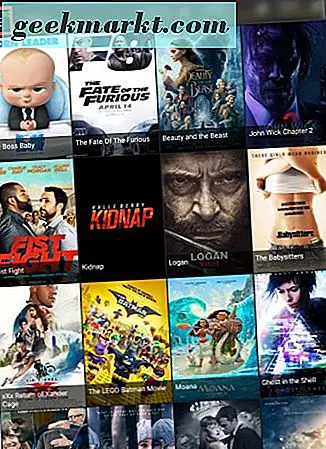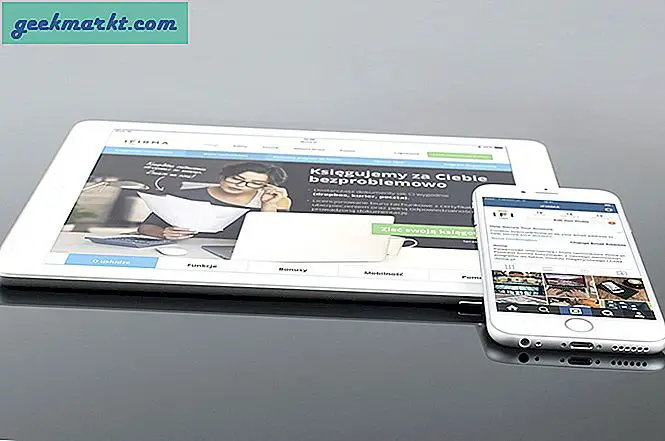Android-brugere og dem, der har installeret en Android-emulator på en computer, har adgang til et program kaldet Showbox. Showbox-appen giver dig mulighed for at se film og viser frit. Du kan se dem med det samme, eller du kan downloade dem for at se på din fritid.
Når du bruger Showbox fra din Android-smartphone eller enhed, kan du gemme film til en lagringsdestination som et SD-kort. Vi tager dig igennem alle de nødvendige trin, så du kan gemme dine yndlingsfilm til dit SD-kort.
Download film til Showbox-programmet
Først skal du åbne Showbox-programmet. Gå derefter til eller find de film, du allerede har downloadet eller vil downloade.
- For at downloade en film skal du vælge den videokvalitet, du vil have under filmbeskrivelsen.

- Tryk så på download-knappen, og filmen begynder download processen.
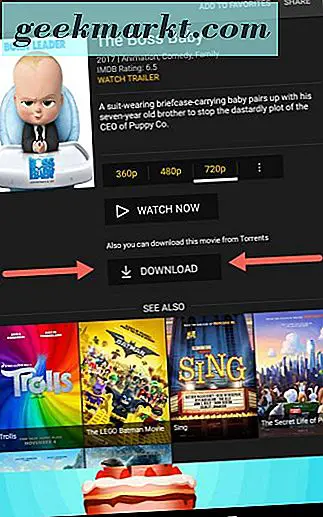
- Gå derefter til Showbox-menuen, som er de tre vandrette linjer øverst til venstre på din Android-enhedens skærm. Tryk på den.
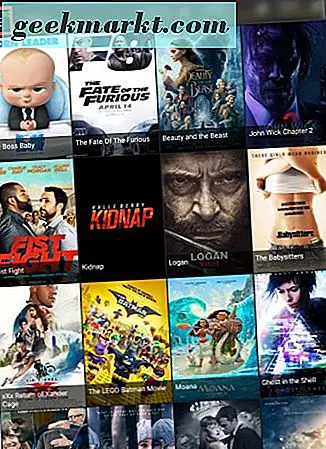
- Når du er i menuen, skal du gå ned til Downloads og trykke på den. Det er her, du vil finde film, du har gemt på din enhed.
Okay nu ved du, hvordan du downloader Showbox-film. Lad os gå videre.
Derefter snakker vi om, hvordan du kan gemme dem til dit SD-kort. På denne måde vil du ikke optage dyrebare lagerplads på din Android Smartphone eller enhed.
Ved at gemme dine film på et SD-kort kan du også gøre dem bærbare og afspille dem fra enhver enhed, der understøtter dit SD-kort.
Download film eller shows til dit SD-kort
Gå til Google Play Butik og download Advanced Download Manager. Åbn ADM-appen. 
Tryk på de tre vandrette linjer øverst til venstre i ADM-applikationen. Derefter går ned til download eller download.  Tryk derefter på det, og hvor det står Mappe for filer, tryk på den første, der vises under den.
Tryk derefter på det, og hvor det står Mappe for filer, tryk på den første, der vises under den. 
Vælg derefter adgang til SD-kort i boksen, der åbnes på skærmen.  Derefter vælger du SD-kortet under listen under Åbn fra. Gå til øverst til højre på skærmen og tryk på de tre punkter. Ny mappe vises, og du vælger den. Navngiv den nye mappe Showbox-video eller hvad du helst vil have.
Derefter vælger du SD-kortet under listen under Åbn fra. Gå til øverst til højre på skærmen og tryk på de tre punkter. Ny mappe vises, og du vælger den. Navngiv den nye mappe Showbox-video eller hvad du helst vil have. 
Gå tilbage til Showbox-programmet og find den film eller vise, du vil downloade. Tryk derefter på de tre punkter ved siden af din valgte videoafspilningskvalitet. 
Tryk på anden spiller og luk den boks. 
Vælg derefter Watch nu ved at trykke på den. 
Du kan se et udvalg af forskellige spillere, du kan bruge. Vælg ADM-editoren enten kun en gang eller altid. 
Under navneoverskriften kan du navngive din MP4-fil i overensstemmelse hermed til den film eller visning, du har valgt. Til sidst skal du trykke på start og ADM begynder at downloade MP4-filen til dit SD-kort. 
Nu kan du gå til downloads på din Android-smartphone eller enhed. Du vil opdage, at filmen eller showets MP4 er hentet til dit SD-kort. Det er på SD-kortet, ikke den faktiske enhedens interne opbevaring. Gå til dine downloads og tryk på de tre vandrette linjer øverst til venstre på skærmen. Vælg derefter dit SD-kort under Downloads. 
Naviger til den Showbox-mappe, du oprettede tidligere. Tryk på mappen, og du vil se den downloadede mp4, der er placeret på SD-kortet. 
Du kan nu downloade film og shows med Showbox-programmet. Uanset om du vil have downloads til at gå direkte til din Android-enhed eller på dit flytbare SD-kort, ved du, hvordan du får det gjort.
Ved at installere en sekundær applikation kaldet avanceret download manager sammen med Showbox-appen har du den sekundære mulighed for at gøre direkte downloads til dit SD-kort. Du skal bare oprette en mappe til dine Showbox-goodies og derefter henvise dem til ADM, som er direkte knyttet til dit SD-kort.
For at kontrollere og sikre, at du har downloadet Showbox-film eller viser til dit SD-kort, er det nemt at se dem placeret på SD-kortet fra programmet Downloads på din Android-enhed. Under downloadene fra Downloads-appen, der allerede findes på din enhed, skal du bare vælge dit SD-kort. Så vil du se, at MP4-filen er blevet gemt på din flytbare lagerenhed.
Det er det. Du er klar til at se, downloade og tage alle dine yndlingsfilm og vise med dig via Showbox-programmet. God fornøjelse!